②Excel的数据库功能
- 格式:ppt
- 大小:296.00 KB
- 文档页数:15
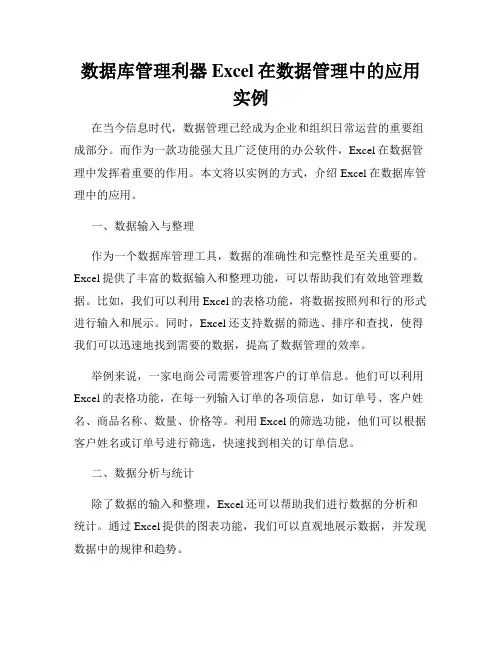
数据库管理利器Excel在数据管理中的应用实例在当今信息时代,数据管理已经成为企业和组织日常运营的重要组成部分。
而作为一款功能强大且广泛使用的办公软件,Excel在数据管理中发挥着重要的作用。
本文将以实例的方式,介绍Excel在数据库管理中的应用。
一、数据输入与整理作为一个数据库管理工具,数据的准确性和完整性是至关重要的。
Excel提供了丰富的数据输入和整理功能,可以帮助我们有效地管理数据。
比如,我们可以利用Excel的表格功能,将数据按照列和行的形式进行输入和展示。
同时,Excel还支持数据的筛选、排序和查找,使得我们可以迅速地找到需要的数据,提高了数据管理的效率。
举例来说,一家电商公司需要管理客户的订单信息。
他们可以利用Excel的表格功能,在每一列输入订单的各项信息,如订单号、客户姓名、商品名称、数量、价格等。
利用Excel的筛选功能,他们可以根据客户姓名或订单号进行筛选,快速找到相关的订单信息。
二、数据分析与统计除了数据的输入和整理,Excel还可以帮助我们进行数据的分析和统计。
通过Excel提供的图表功能,我们可以直观地展示数据,并发现数据中的规律和趋势。
以销售数据为例,一家公司需要分析不同产品的销售情况。
他们可以将销售数据输入Excel,并利用Excel的图表功能创建柱状图或折线图,展示不同产品的销售额和销量。
通过观察图表,他们可以发现畅销产品和滞销产品,并根据这些数据进行决策,调整销售策略。
三、数据查询与报表对于大规模的数据管理,数据查询和报表输出是至关重要的。
Excel 提供了高级筛选、多条件查询和数据透视表等功能,帮助我们完成高效的数据查询和报表输出。
举例来说,一家银行需要对客户的贷款情况进行统计和分析,以制定风控措施。
他们可以将客户的贷款数据输入Excel,并利用Excel的数据透视表功能,生成贷款金额、贷款利率和还款情况的统计报表。
通过这些报表,银行可以了解不同类型贷款的分布情况,以及各项贷款指标的平均值和总和。
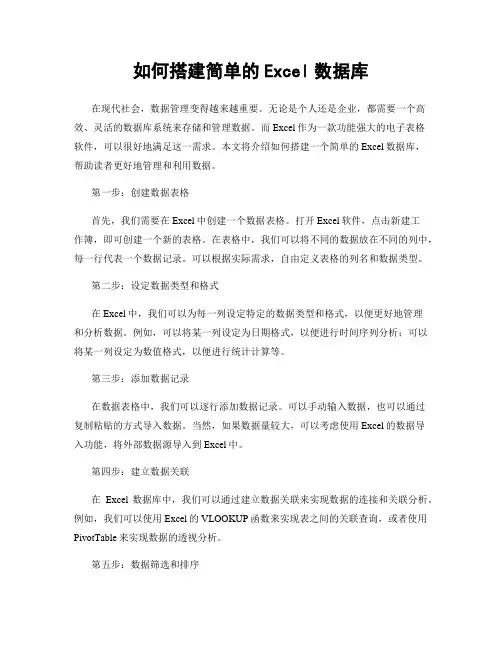
如何搭建简单的Excel数据库在现代社会,数据管理变得越来越重要。
无论是个人还是企业,都需要一个高效、灵活的数据库系统来存储和管理数据。
而Excel作为一款功能强大的电子表格软件,可以很好地满足这一需求。
本文将介绍如何搭建一个简单的Excel数据库,帮助读者更好地管理和利用数据。
第一步:创建数据表格首先,我们需要在Excel中创建一个数据表格。
打开Excel软件,点击新建工作簿,即可创建一个新的表格。
在表格中,我们可以将不同的数据放在不同的列中,每一行代表一个数据记录。
可以根据实际需求,自由定义表格的列名和数据类型。
第二步:设定数据类型和格式在Excel中,我们可以为每一列设定特定的数据类型和格式,以便更好地管理和分析数据。
例如,可以将某一列设定为日期格式,以便进行时间序列分析;可以将某一列设定为数值格式,以便进行统计计算等。
第三步:添加数据记录在数据表格中,我们可以逐行添加数据记录。
可以手动输入数据,也可以通过复制粘贴的方式导入数据。
当然,如果数据量较大,可以考虑使用Excel的数据导入功能,将外部数据源导入到Excel中。
第四步:建立数据关联在Excel数据库中,我们可以通过建立数据关联来实现数据的连接和关联分析。
例如,我们可以使用Excel的VLOOKUP函数来实现表之间的关联查询,或者使用PivotTable来实现数据的透视分析。
第五步:数据筛选和排序Excel提供了丰富的数据筛选和排序功能,可以帮助我们快速定位和分析数据。
通过筛选功能,我们可以根据特定的条件,筛选出符合要求的数据记录;通过排序功能,我们可以按照特定的字段对数据进行排序,便于分析和比较。
第六步:数据可视化数据可视化是数据分析的重要手段之一。
在Excel中,我们可以利用图表功能将数据以图形的形式展示出来,直观地呈现数据的分布和趋势。
通过图表,我们可以更好地理解数据,发现其中的规律和关联。
第七步:数据备份和恢复数据备份是数据库管理的重要环节之一。
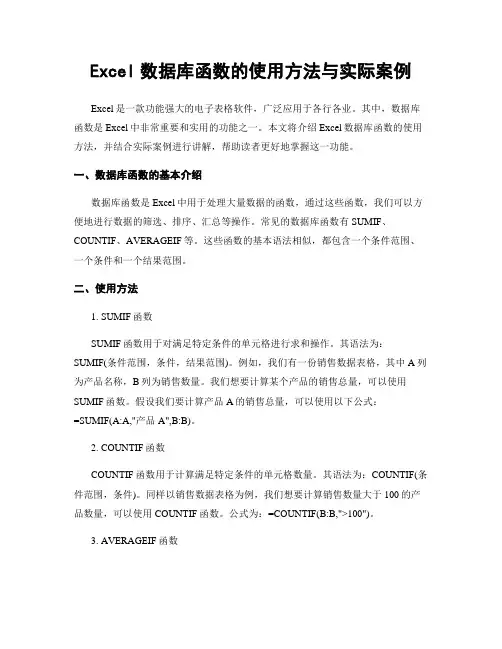
Excel数据库函数的使用方法与实际案例Excel是一款功能强大的电子表格软件,广泛应用于各行各业。
其中,数据库函数是Excel中非常重要和实用的功能之一。
本文将介绍Excel数据库函数的使用方法,并结合实际案例进行讲解,帮助读者更好地掌握这一功能。
一、数据库函数的基本介绍数据库函数是Excel中用于处理大量数据的函数,通过这些函数,我们可以方便地进行数据的筛选、排序、汇总等操作。
常见的数据库函数有SUMIF、COUNTIF、AVERAGEIF等。
这些函数的基本语法相似,都包含一个条件范围、一个条件和一个结果范围。
二、使用方法1. SUMIF函数SUMIF函数用于对满足特定条件的单元格进行求和操作。
其语法为:SUMIF(条件范围,条件,结果范围)。
例如,我们有一份销售数据表格,其中A列为产品名称,B列为销售数量。
我们想要计算某个产品的销售总量,可以使用SUMIF函数。
假设我们要计算产品A的销售总量,可以使用以下公式:=SUMIF(A:A,"产品A",B:B)。
2. COUNTIF函数COUNTIF函数用于计算满足特定条件的单元格数量。
其语法为:COUNTIF(条件范围,条件)。
同样以销售数据表格为例,我们想要计算销售数量大于100的产品数量,可以使用COUNTIF函数。
公式为:=COUNTIF(B:B,">100")。
3. AVERAGEIF函数AVERAGEIF函数用于计算满足特定条件的单元格的平均值。
其语法为:AVERAGEIF(条件范围,条件,结果范围)。
继续以销售数据表格为例,我们想要计算产品A的平均销售数量,可以使用AVERAGEIF函数。
公式为:=AVERAGEIF(A:A,"产品A",B:B)。
三、实际案例假设我们有一份学生成绩表格,其中A列为学生姓名,B列为科目,C列为成绩。
我们想要根据不同科目的成绩,统计每个科目的及格人数和不及格人数。
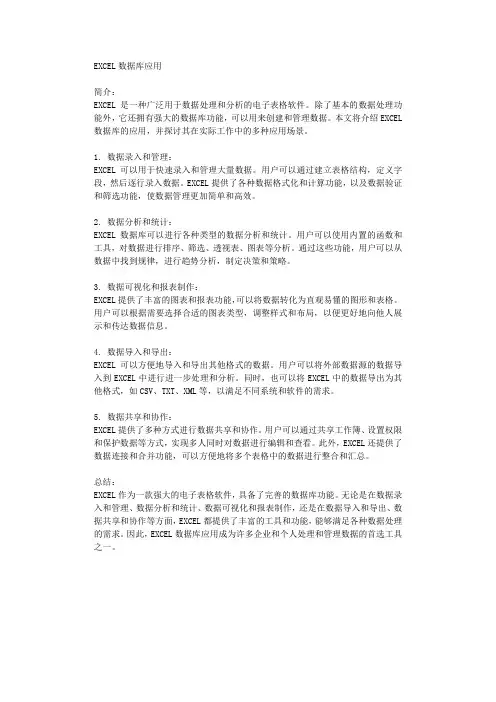
EXCEL数据库应用简介:EXCEL是一种广泛用于数据处理和分析的电子表格软件。
除了基本的数据处理功能外,它还拥有强大的数据库功能,可以用来创建和管理数据。
本文将介绍EXCEL 数据库的应用,并探讨其在实际工作中的多种应用场景。
1. 数据录入和管理:EXCEL可以用于快速录入和管理大量数据。
用户可以通过建立表格结构,定义字段,然后逐行录入数据。
EXCEL提供了各种数据格式化和计算功能,以及数据验证和筛选功能,使数据管理更加简单和高效。
2. 数据分析和统计:EXCEL数据库可以进行各种类型的数据分析和统计。
用户可以使用内置的函数和工具,对数据进行排序、筛选、透视表、图表等分析。
通过这些功能,用户可以从数据中找到规律,进行趋势分析,制定决策和策略。
3. 数据可视化和报表制作:EXCEL提供了丰富的图表和报表功能,可以将数据转化为直观易懂的图形和表格。
用户可以根据需要选择合适的图表类型,调整样式和布局,以便更好地向他人展示和传达数据信息。
4. 数据导入和导出:EXCEL可以方便地导入和导出其他格式的数据。
用户可以将外部数据源的数据导入到EXCEL中进行进一步处理和分析。
同时,也可以将EXCEL中的数据导出为其他格式,如CSV、TXT、XML等,以满足不同系统和软件的需求。
5. 数据共享和协作:EXCEL提供了多种方式进行数据共享和协作。
用户可以通过共享工作簿、设置权限和保护数据等方式,实现多人同时对数据进行编辑和查看。
此外,EXCEL还提供了数据连接和合并功能,可以方便地将多个表格中的数据进行整合和汇总。
总结:EXCEL作为一款强大的电子表格软件,具备了完善的数据库功能。
无论是在数据录入和管理、数据分析和统计、数据可视化和报表制作,还是在数据导入和导出、数据共享和协作等方面,EXCEL都提供了丰富的工具和功能,能够满足各种数据处理的需求。
因此,EXCEL数据库应用成为许多企业和个人处理和管理数据的首选工具之一。
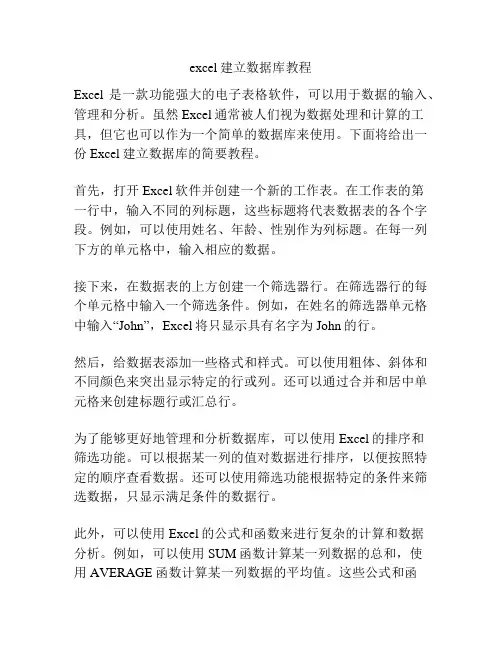
excel建立数据库教程Excel是一款功能强大的电子表格软件,可以用于数据的输入、管理和分析。
虽然Excel通常被人们视为数据处理和计算的工具,但它也可以作为一个简单的数据库来使用。
下面将给出一份Excel建立数据库的简要教程。
首先,打开Excel软件并创建一个新的工作表。
在工作表的第一行中,输入不同的列标题,这些标题将代表数据表的各个字段。
例如,可以使用姓名、年龄、性别作为列标题。
在每一列下方的单元格中,输入相应的数据。
接下来,在数据表的上方创建一个筛选器行。
在筛选器行的每个单元格中输入一个筛选条件。
例如,在姓名的筛选器单元格中输入“John”,Excel将只显示具有名字为John的行。
然后,给数据表添加一些格式和样式。
可以使用粗体、斜体和不同颜色来突出显示特定的行或列。
还可以通过合并和居中单元格来创建标题行或汇总行。
为了能够更好地管理和分析数据库,可以使用Excel的排序和筛选功能。
可以根据某一列的值对数据进行排序,以便按照特定的顺序查看数据。
还可以使用筛选功能根据特定的条件来筛选数据,只显示满足条件的数据行。
此外,可以使用Excel的公式和函数来进行复杂的计算和数据分析。
例如,可以使用SUM函数计算某一列数据的总和,使用AVERAGE函数计算某一列数据的平均值。
这些公式和函数可以帮助用户更好地理解和解释数据。
最后,为了保护数据库的安全性,可以添加密码保护。
通过设置密码,可以防止其他人未经授权访问你的数据库,并保护其中的敏感数据。
总结起来,Excel可以作为一个简单的数据库来使用,并且通过它的功能和特性,用户可以方便地输入、管理和分析数据。
希望上述Excel建立数据库的简要教程能对你有所帮助。
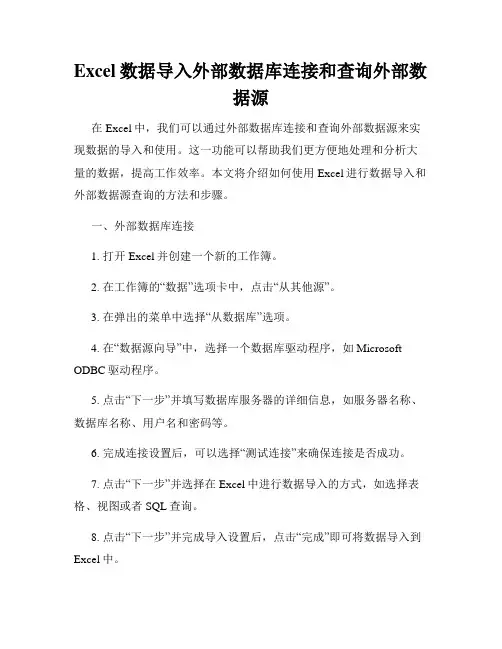
Excel数据导入外部数据库连接和查询外部数据源在Excel中,我们可以通过外部数据库连接和查询外部数据源来实现数据的导入和使用。
这一功能可以帮助我们更方便地处理和分析大量的数据,提高工作效率。
本文将介绍如何使用Excel进行数据导入和外部数据源查询的方法和步骤。
一、外部数据库连接1. 打开Excel并创建一个新的工作簿。
2. 在工作簿的“数据”选项卡中,点击“从其他源”。
3. 在弹出的菜单中选择“从数据库”选项。
4. 在“数据源向导”中,选择一个数据库驱动程序,如Microsoft ODBC驱动程序。
5. 点击“下一步”并填写数据库服务器的详细信息,如服务器名称、数据库名称、用户名和密码等。
6. 完成连接设置后,可以选择“测试连接”来确保连接是否成功。
7. 点击“下一步”并选择在Excel中进行数据导入的方式,如选择表格、视图或者SQL查询。
8. 点击“下一步”并完成导入设置后,点击“完成”即可将数据导入到Excel中。
二、查询外部数据源1. 打开Excel并创建一个新的工作簿。
2. 在工作簿的“数据”选项卡中,点击“从其他源”。
3. 在弹出的菜单中选择“从数据连接向导”。
4. 在“数据连接向导”中,选择一个数据源类型,如数据库、文本文件或者Web。
5. 根据选择的数据源类型,填写相应的详细信息。
6. 点击“下一步”并选择在Excel中进行数据导入的方式,如选择表格、视图或者SQL查询。
7. 根据需要设置数据过滤和排序等选项。
8. 点击“下一步”并完成查询设置后,点击“完成”即可将数据查询结果导入到Excel中。
需要注意的是,使用外部数据库连接和查询外部数据源功能前,我们需要确保已经安装了相应的数据库驱动程序或者具有访问外部数据源的权限。
通过Excel的数据导入和外部数据源查询,我们可以更灵活地利用各种数据资源,并直接在Excel中进行数据的处理和分析。
无论是进行统计分析、制作图表还是生成报告,Excel的这一功能都能满足我们的需求,提高工作效率。
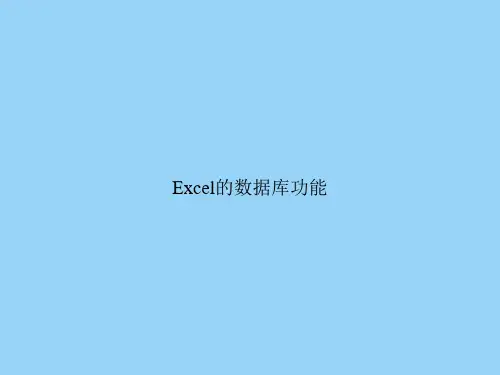
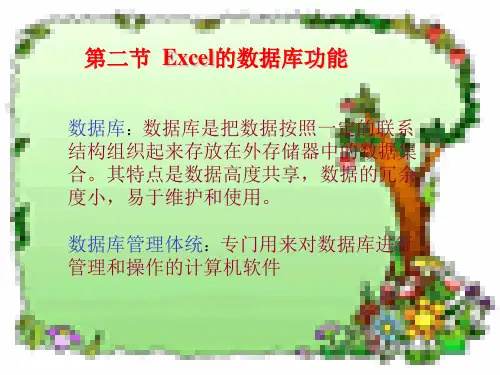

潍坊市高新区事业单位招聘考试全是客观题 130道题,90分钟,没有作文30判断 70单选 30多选我记得的几个题目1判断题副本具有和正本相同的法律效力2Excel的三大基本功能:数据库、电子表格和图标3连续选中是: shift+?4哪项会议确定了毛泽东的军事地位遵义会议5孔子的“视其所以,观之所由,察其所安”说明了德育的因材施教原则6、一切国家机关和武装力量、各政党和各社会团体、各企业事业组织,都必须以( A)为根本的活动准则。
7、判断一个国家有关社会制度和国家制度的一些最基本的问题,由宪法来规定。
8 1号文件是重点是加快农村经营9毛泽东这样的政党执政后,是否能够跳出历史周期率,如何跳出这周期率,我们已经找到了新路,我们能跳出这周期率。
这条新路,就是民主山东潍坊高新区事业编笔试今天上午结束,以下为卓博教育教研中心整理了高新区事业单位笔试真题解读,考生可参考:1、笔试科目为公共基础知识,包括法律法规、政治经济理论、时事政治、科技知识等基础性知识;2、笔试题型为单选题、多选题,大约有130道题,需要用2B铅笔填答题卡;3、考察知识广泛,涉及法律、政治、经济等文科知识,以及科技、生物化学等理科方面知识;4、时事热点包含了考试前一周的,新闻性比较强;5、十八大相关考点很多,题目素材很多以十八大为主,单选题和多选题中频频出现;6、考试时间为1个半小时,体现侧重考察考生的综合素质和做题技巧;潍坊卓博教育提醒考生,潍坊事业编不是统一招生,备考事业单位考试的考生可了解山东潍坊高新区事业编笔试真题以及近期的诸城市事业编真题,对其他事业编考试备考有一定的指导作用。
《公共基础知识》考试结合事业单位的工作特点,主要考察应试者所掌握的法律基础知识、应用文写作基础知识、科技基础知识、公民道德建设和时事政治方面的知识。
《公共基础知识》总分100分,考试时间为90分钟。
题型为单向选择题、多向选择题、是非判断题等客观性试题。
试题中法律、应用文写作、科技基础、公民道德建设、时事政治各部分所占比例约为30%、25%、25%、10%、10%。
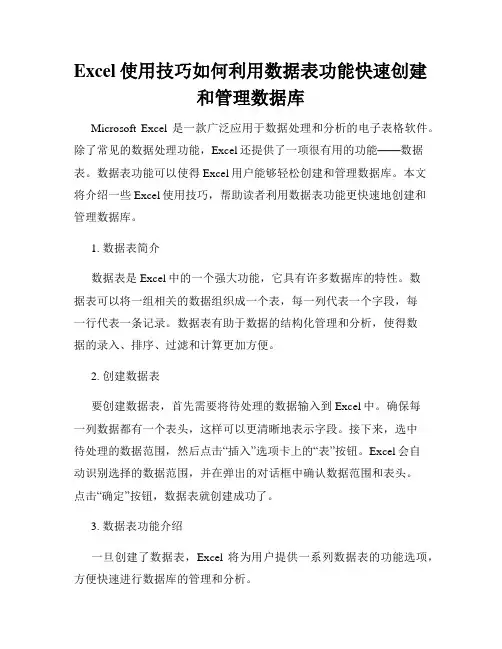
Excel使用技巧如何利用数据表功能快速创建和管理数据库Microsoft Excel是一款广泛应用于数据处理和分析的电子表格软件。
除了常见的数据处理功能,Excel还提供了一项很有用的功能——数据表。
数据表功能可以使得Excel用户能够轻松创建和管理数据库。
本文将介绍一些Excel使用技巧,帮助读者利用数据表功能更快速地创建和管理数据库。
1. 数据表简介数据表是Excel中的一个强大功能,它具有许多数据库的特性。
数据表可以将一组相关的数据组织成一个表,每一列代表一个字段,每一行代表一条记录。
数据表有助于数据的结构化管理和分析,使得数据的录入、排序、过滤和计算更加方便。
2. 创建数据表要创建数据表,首先需要将待处理的数据输入到Excel中。
确保每一列数据都有一个表头,这样可以更清晰地表示字段。
接下来,选中待处理的数据范围,然后点击“插入”选项卡上的“表”按钮。
Excel会自动识别选择的数据范围,并在弹出的对话框中确认数据范围和表头。
点击“确定”按钮,数据表就创建成功了。
3. 数据表功能介绍一旦创建了数据表,Excel将为用户提供一系列数据表的功能选项,方便快速进行数据库的管理和分析。
3.1 排序和筛选数据表可以通过排序和筛选功能帮助用户更好地管理数据。
在数据表中,用户可以根据特定的字段进行数据的排序,以便更容易找到、比较和分析特定数据。
此外,筛选功能可以帮助用户根据特定的条件过滤数据,以便更精确地获取所需信息。
3.2 数据透视表数据透视表是数据表功能的一项强大功能。
通过数据透视表,用户可以根据不同的字段快速生成汇总报表,帮助用户更好地理解和分析数据。
用户可以根据需要添加、删除和调整数据透视表中的字段,以满足不同的数据分析需求。
3.3 数据图表数据表也提供了丰富的数据图表选项。
用户可以根据需要快速创建各种图表,如柱状图、折线图、饼状图等,以直观地展示数据的趋势和比较结果。
通过数据图表的分析,用户可以更好地理解数据的特征和规律。
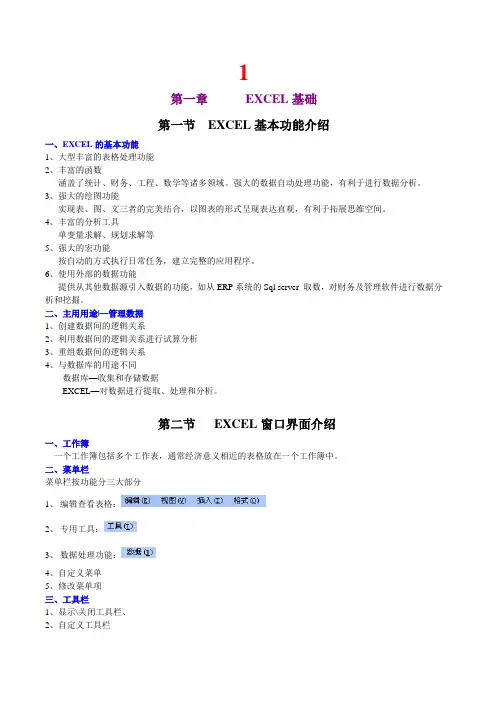
1第一章EXCEL基础第一节EXCEL基本功能介绍一、EXCEL的基本功能1、大型丰富的表格处理功能2、丰富的函数涵盖了统计、财务、工程、数学等诸多领域。
强大的数据自动处理功能,有利于进行数据分析。
3、强大的绘图功能实现表、图、文三者的完美结合,以图表的形式呈现表达直观,有利于拓展思维空间。
4、丰富的分析工具单变量求解、规划求解等5、强大的宏功能按自动的方式执行日常任务,建立完整的应用程序。
6、使用外部的数据功能提供从其他数据源引入数据的功能,如从ERP系统的Sql server 取数,对财务及管理软件进行数据分析和挖掘。
二、主用用途|—管理数据1、创建数据间的逻辑关系2、利用数据间的逻辑关系进行试算分析3、重组数据间的逻辑关系4、与数据库的用途不同数据库—收集和存储数据EXCEL—对数据进行提取、处理和分析。
第二节EXCEL窗口界面介绍一、工作簿一个工作簿包括多个工作表,通常经济意义相近的表格放在一个工作簿中。
二、菜单栏菜单栏按功能分三大部分1、编辑查看表格:2、专用工具:3、数据处理功能:4、自定义菜单5、修改菜单项三、工具栏1、显示\关闭工具栏、2、自定义工具栏3、添加或删除按钮四、工作表1、工作表标签由sheet1等重新命名。
2、增加、删除工作表。
五、EXCEL初始环境定义1、编辑选项卡2、常规选项卡3、拼写检查选项卡4、视图选项卡5、保存选项卡六、部分菜单栏功能介绍1、窗口操作重排窗口、并排比较、冻结窗口、拆分操作2、视图——页眉页脚、批注的操作3、插入—符号、特殊符号、分页符4、安全性:保护工作簿、工作表、单元区域涉及到选项和格式操作2第三节数据的输入和编辑整理一、基本数据输入(一)普通数据输入及格式定义1、数据类型:数值分数文本日期时间函数操作技巧:●各种类型数据的录入:其中分数的输入形式可以是整数+空格+分数,小于1的整数部分填0.●单元格内回行在回行处按下alt+enter(1)数值常量输入及使用规则:1)可用数据为:0123456789 + - (),. / % E e2)若数值以“$”为首,将被视为使用货币符号3)Ee为科学记数法,如1.23表示1.23×1034)数字中加逗号将被视为要使用千分位分隔符。
Excel的数据与数据库功能的运用Excel是一款功能强大的电子表格软件,广泛应用于各个行业和领域。
除了基本的数据处理和计算功能外,Excel还具备数据与数据库的操作能力,使得用户可以更加方便地进行数据管理和分析。
本文将介绍如何运用Excel的数据与数据库功能,从而提高工作效率和数据处理的准确性。
一、数据的导入与导出Excel可以与其他数据库软件进行数据的导入和导出,方便用户在不同平台之间进行数据的交换和共享。
例如,在Excel中可以导入csv文件、Access数据库、SQL数据库等格式的数据,同时也可以将Excel中的数据导出为csv文件、Access数据库等格式。
通过这种方式,用户可以将不同数据库之间的数据进行无缝连接,方便数据的整合和分析。
二、数据的查询与过滤Excel内置了强大的数据查询和过滤功能,可以帮助用户快速找到所需的数据,并对数据进行筛选和排序。
用户可以使用筛选功能按条件查找数据,还可以使用高级筛选功能进行更加复杂的数据筛选。
此外,Excel还支持按列排序和自定义排序,方便用户对数据进行排序和分类。
三、数据的分析与透视Excel提供了多种数据分析工具,如排序、自动求和、条件求和等,可以帮助用户快速对大量数据进行统计和分析。
用户可以使用这些工具进行数据的求和、平均值、最大值、最小值等运算,从而揭示数据背后的规律和趋势。
此外,Excel还提供了透视表功能,可以将复杂的数据进行汇总和分析,帮助用户更好地理解数据。
四、数据的图表展示Excel具备强大的绘图功能,用户可以将数据通过图表的形式进行可视化展示。
Excel提供了多种图表类型,如柱状图、折线图、饼图等,用户可以根据数据的特点选择合适的图表类型。
通过图表展示,用户可以更加直观地了解数据的分布和变化趋势,从而更好地进行数据分析和决策。
五、数据的保护与安全Excel提供了数据保护和安全性设置,可以帮助用户保护重要数据的机密性和完整性。
用户可以对工作表进行密码保护,设置只读权限和编辑权限,防止他人对数据进行非授权的修改和查看。
Excel数据导入导出技巧轻松实现数据交互Excel是一种非常常见的办公软件,它具有强大的数据处理和计算能力。
其中,数据的导入和导出是Excel的一项重要功能,它可以帮助用户在不同文件或系统之间轻松实现数据交互。
本文将介绍一些Excel 数据导入导出的技巧,帮助您更好地处理数据。
一、导入数据1. 从文本文件导入数据在Excel中,可以将文本文件导入到工作表中,以便更好地分析和处理数据。
方法如下:步骤一:打开Excel软件,点击导入数据。
步骤二:选择要导入的文本文件。
步骤三:设置导入选项,包括分隔符、文本格式等。
步骤四:确认导入数据的位置和格式,点击确定完成导入。
通过这种方式,您可以快速将文本文件中的数据导入到Excel中,方便进行进一步的数据处理和分析。
2. 从数据库导入数据如果您需要从数据库中导入数据到Excel中,可以使用Excel的数据连接功能。
具体步骤如下:步骤一:在Excel中打开数据选项卡,点击“从其他源”中的“从SQL Server导入数据”。
步骤二:在数据库服务器和认证方式中输入相应的信息,点击下一步。
步骤三:选择要导入的表、视图或查询,并设置导入选项。
步骤四:确认导入数据的位置和格式,完成数据导入。
通过这种方式,您可以轻松地将数据库中的数据导入到Excel中,方便进行数据分析和报表制作。
二、导出数据1. 导出Excel文件为文本文件有时候,我们需要将Excel文件的数据导出为文本文件,以便在其他软件中使用。
可以按照以下步骤导出:步骤一:打开Excel文件,选择要导出的数据区域。
步骤二:点击文件选项卡中的“另存为”,选择纯文本格式。
步骤三:设置文本文件的导出选项,如分隔符、文本格式等。
步骤四:选择存储位置和文件名,点击保存完成导出。
通过这种方式,您可以将Excel文件中的数据导出为文本文件,以便在其他软件中进行使用。
2. 导出Excel文件为PDF文件除了导出为文本文件,还可以将Excel文件导出为PDF文件,以便在不同平台上方便共享和查看。
Excel数据连接整合多个数据源在现代数据分析和处理的工作中,我们通常需要从不同的数据源获取数据,并将其整合到一个统一的数据表格中以方便分析和处理。
Excel作为一款功能强大的数据处理工具,提供了多种方式来连接和整合多个数据源的数据。
本文将介绍如何使用Excel进行数据连接和整合。
1. 数据连接方式在Excel中,有多种方式可以连接不同的数据源,如数据库、文本文件、Web数据等。
以下是几种常用的数据连接方式:1.1 数据导入通过数据导入功能,可以将其他文件类型的数据导入到Excel中。
比如,我们可以从文本文件、CSV文件、XML文件等格式的数据文件中导入数据。
导入后的数据会以数据表格的形式显示在Excel中,我们可以对其进行操作和分析。
1.2 数据库连接如果数据源位于数据库中,我们可以使用Excel提供的数据库连接功能。
通过建立数据库连接,我们可以直接从数据库中读取数据,并将其导入到Excel中进行处理。
常见的数据库连接方式包括ODBC、OLE DB等。
1.3 Web查询Excel还提供了Web查询功能,可以从互联网上抓取数据。
通过输入Web页面的URL或者使用查询向导,我们可以在Excel中获取网页上的数据,并将其导入到工作表中。
2. 数据整合方法在将数据源连接到Excel后,我们可以使用一些方法来整合来自不同数据源的数据。
2.1 VLOOKUP函数VLOOKUP函数是Excel中一种常用的数据整合方法。
它可以在一个数据表格中查找指定条件的数据,并将其与另一个数据表格中的相应数据进行整合。
通常情况下,我们可以利用VLOOKUP函数的“查找列”参数来指定连接两个数据表格的字段。
2.2 数据透视表数据透视表是Excel中一种强大的数据分析工具,也可以用于数据整合。
通过数据透视表,我们可以将多个数据表格中的数据按照指定的字段进行整合和汇总。
在数据透视表中,我们可以选择需要汇总的字段,并对其进行计算,从而得到最终的整合结果。
excel数据库教程Excel是一款非常强大的电子表格软件,可以方便地进行数据管理和分析。
它提供了许多功能和工具,包括将Excel作为数据库使用的功能。
使用Excel作为数据库可以进行简单的数据存储和查询,适用于小型项目或个人使用。
以下是关于Excel数据库的教程。
首先,我们需要创建一个Excel表格来作为我们的数据库。
在Excel中,一个表格是由行和列组成的网格。
我们可以将每一列中的标题用作数据字段,并在每一行中存储数据记录。
例如,我们可以有一个包含学生信息的数据库,其中包括姓名、年龄和性别等字段。
接下来,我们可以使用Excel的筛选功能来快速查询和检索数据。
在Excel的顶部菜单栏中,选择“数据”,然后点击“筛选”。
这将在每个字段的顶部添加一个下拉菜单,允许我们根据特定的条件对数据进行过滤。
例如,我们可以选择只显示性别为男性的学生信息,或者只显示年龄大于18岁的学生信息。
除了筛选功能,我们还可以使用Excel的排序功能来对数据进行排序。
在Excel的顶部菜单栏中,选择“数据”,然后点击“排序”。
这将打开一个对话框,允许我们选择基于哪个字段进行排序,以及升序或降序排列。
例如,我们可以根据学生的年龄字段对数据进行升序排序,从而按照年龄从小到大的顺序显示学生信息。
此外,Excel还提供了一些数学和统计函数,可以对数据进行分析和计算。
例如,我们可以使用SUM函数来计算某个字段的总和,或者使用AVERAGE函数来计算某个字段的平均值。
这些函数可以应用于整列数据,从而快速计算数据的统计结果。
最后,我们可以使用Excel的图表功能将数据可视化呈现。
在Excel的顶部菜单栏中,选择“插入”,然后点击“图表”。
这将打开一个对话框,允许我们选择不同类型的图表来展示数据。
可以选择柱状图、折线图、饼图等。
通过将数据转化为图表,我们可以更清晰地分析和理解数据。
总结来说,Excel作为一种数据库工具可以提供简单而又有效的数据管理和分析功能。
如何使用Excel进行数据库管理和数据集成在Excel中进行数据库管理和数据集成是一项非常常见和有用的任务。
Excel是一种强大的工具,可以提供多种功能和特性,使用户能够轻松地管理和整合数据。
本文将详细介绍如何使用Excel进行数据库管理和数据集成。
一、数据库管理1. 数据导入和导出Excel提供了方便的导入和导出功能,可以将数据从其他数据库或文件导入到Excel中,也可以将Excel中的数据导出到其他数据库或文件中。
要导入数据,可以使用“数据”选项卡中的“从其他来源”功能,选择合适的数据源并按照提示进行操作。
要导出数据,可以选择数据范围并使用“数据”选项卡中的“导出”功能。
2. 数据排序和筛选Excel提供了灵活的排序和筛选功能,可以按照特定的字段对数据进行排序,并且可以根据自定义的条件筛选数据。
要对数据进行排序,可以选择数据范围并使用“数据”选项卡中的“排序和筛选”功能。
要对数据进行筛选,可以选择数据范围并使用“数据”选项卡中的“筛选”功能。
3. 数据查询和分析Excel提供了强大的数据查询和分析能力,可以快速查询和分析大量的数据。
可以使用Excel的“数据透视表”功能进行数据的多维度分析,并且可以使用Excel的“函数”和“公式”进行数据的计算和分析。
通过合理使用这些功能,可以轻松地进行数据库管理和数据分析。
二、数据集成1. 数据合并和拆分Excel提供了灵活的数据合并和拆分功能,可以将多个表格或数据合并为一个表格,也可以将一个表格拆分为多个表格。
要进行数据的合并和拆分,可以选择合适的数据范围并使用“数据”选项卡中的“合并和拆分”功能。
2. 数据转换和清洗Excel提供了丰富的数据转换和清洗功能,可以对数据进行格式转换、数据清洗、数据去重等操作。
可以使用Excel的“文本到列”功能将文本数据按照指定的分隔符拆分为多个列,也可以使用Excel的“删除重复项”功能去除重复的数据。
3. 数据连接和引用Excel提供了数据连接和引用功能,可以将多个表格或数据进行连接或引用,方便进行数据的关联和分析。
Excel数据连接整合不同来源的数据在日常工作中,我们经常会遇到需要整合来自不同来源的数据的情况。
Excel作为一款功能强大的电子表格软件,提供了多种方式来连接和整合数据,使我们能够更加高效地处理和分析这些数据。
本文将介绍几种常用的Excel数据连接方法,帮助读者更好地应对数据整合的需求。
一、使用Excel的内置数据连接功能Excel提供了内置的数据连接功能,可以直接连接多种来源的数据,如数据库、文本文件、Web页面等。
通过这种方式连接的数据可以实时更新,保持数据的最新状态。
下面我们将以连接数据库为例,介绍具体的操作步骤。
1. 打开Excel,从菜单栏选择“数据”选项卡。
2. 在“数据”选项卡中,点击“来自其他来源”下拉菜单,选择“从SQL Server”选项。
3. 在弹出的“连接到 SQL Server 数据库”对话框中,填写相应的连接信息,如服务器名称、身份验证方式、数据库名称等。
4. 点击“下一步”按钮,根据需要选择要导入的数据表或视图。
5. 完成后点击“完成”按钮,Excel会自动导入数据库中的数据,并生成一个数据连接的查询表。
通过以上步骤,我们就成功地使用内置的数据连接功能将数据库中的数据导入Excel中。
除了数据库,Excel还支持连接其他来源的数据,读者可以根据具体需求选择相应的连接方式。
二、使用Excel的外部数据功能除了内置的数据连接功能,Excel还提供了外部数据功能,可以连接和整合来自不同来源的数据。
通过这种方式连接的数据可以被嵌入到Excel工作簿中,方便进行后续的处理和分析。
下面我们将以连接文本文件为例,介绍具体的操作步骤。
1. 打开Excel,从菜单栏选择“数据”选项卡。
2. 在“数据”选项卡中,点击“来自文本”选项。
3. 在弹出的“导入文本向导”对话框中,选择要导入的文本文件,并点击“打开”按钮。
4. 在后续的导入向导中,按照提示依次选择分隔符、数据格式等选项。
5. 完成后点击“完成”按钮,Excel会自动导入文本文件的数据,并生成一个具有外部数据链接的工作簿。